- Muitos usuários relataram ver mensagens de erro sempre que tentam montar arquivos ISO.
- Se você também estiver enfrentando esse problema, continue lendo o guia passo a passo abaixo.
- Este artigo é apenas um dos muitos que incluímos em nosso seção de correção dedicada.
- Precisa aprender mais sobre como usar o Windows 10? Então vá e visite nosso seção dedicada do Windows 10.

- Baixar Restoro PC Repair Tool que vem com tecnologias patenteadas (patente disponível aqui).
- Clique Inicia escaneamento para encontrar problemas do Windows que podem estar causando problemas no PC.
- Clique Reparar tudo para corrigir problemas que afetam a segurança e o desempenho do seu computador
- Restoro foi baixado por 0 leitores este mês.
Com o Windows 8 e posterior 10, a Microsoft (além de muitas outras coisas) tentou cobrir o máximo de campo possível, criando um ecossistema. Isso reduziu a necessidade de ferramentas de terceiros, como ferramentas de drive virtual.
Em teoria, você pode usar o Windows Explorer para monte Arquivos ISO / IMG para o drive virtual. No entanto, isso não funciona perfeitamente na prática. Uma multidão de usuários experimentou um erro ao montar arquivos ISO no Windows 10, pois encontrou um erro.
Para resolver isso, preparamos uma lista de possíveis soluções. Claro, você precisa ter certeza de que o Arquivo ISO em mãos não está corrompido ou incompleto.
Se você tem certeza sobre a integridade do ISO, mas ainda não consegue montá-lo no Windows 10, experimente essas soluções.
Como eu conserto O Windows 10 não conseguiu montar o arquivo no Windows 10?
- Extraia o arquivo ISO
- Tente abrir o arquivo ISO com o Windows Explorer
- Desmonte todas as unidades
- Reinstale a ferramenta ISO de terceiros
- Use um ajuste do PowerShell
- Mova o arquivo ISO para outra partição
- Atualize o Windows 10 ou desinstale a atualização de segurança mais recente

Uma maneira infalível de consertar qualquer problema relacionado ao ISO, se o tempo não for algo que você possa poupar, é simplesmente extrair o conteúdo de um ISO, como faria com um arquivo.
Dito isso, uma ferramenta de software que pode ajudá-lo nessa tarefa é o WinZip, o melhor arquivador do mundo.
Basta instalar o WinZip para que ele possa ser integrado ao menu de contexto do seu sistema operacional. Em seguida, clique com o botão direito do mouse no arquivo ISO e selecione para extraí-lo usando o WinZip.
Depois de fazer isso, vá para a pasta onde você extraiu o conteúdo do arquivo ISO e continue a partir daí.

WinZip
Extraia arquivos ISO e tenha acesso ao conteúdo interno em nenhum momento, graças ao melhor arquivador e extrator de arquivos do mundo.
Obtê-lo agora
2. Tente abrir o arquivo ISO com o Windows Explorer
- Navegue até o seu ISO Arquivo.
- Clique com o botão direito sobre ele e gaste ”Abrir com”No menu contextual.
- Selecione explorador de janelas.
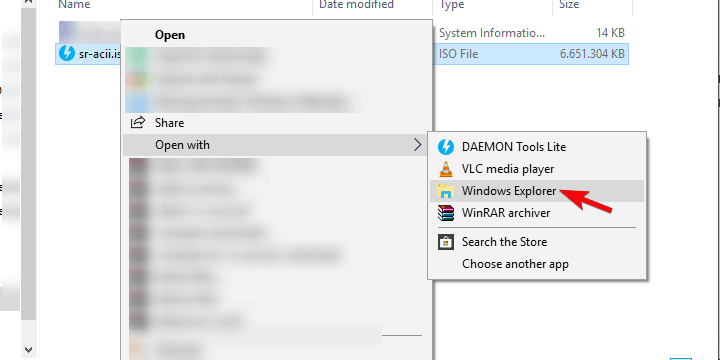
- Você deve ver os arquivos que o arquivo ISO contém e deve ser montado automaticamente em sua unidade.
Esse erro pode ser apenas um pequeno equívoco do sistema. Ou seja, o Windows 10 permite que você acesse arquivos ISO ou Imagem (IMG) por meio do explorer, sem a necessidade de uma ferramenta ISO de terceiros.
No entanto, parece haver um bug (dependendo da versão do sistema, ou seja, grande atualização que você possui) no Windows 10 em relação à associação de arquivos.
Parece que o Windows 10 nem sempre consegue reconhecer o arquivo ISO e, portanto, não há um aplicativo padrão para acessá-lo ou montá-lo.
3. Desmonte todas as unidades
- Abrir Este PC e expanda a seção Unidades.
- Clique com o botão direito em unidades virtuais individuais e clique Ejetar.

- Reinicie o seu PC e tente montar o arquivo ISO preferido em qualquer slot disponível.
Alguns usuários conseguiram resolver o problema simplesmente desmontando todas as unidades virtuais. Ou seja, como parece, se você já montou o arquivo ISO em qualquer uma das unidades virtuais disponíveis, o novo arquivo ISO não será montado sobre ele.
Essa função de substituição automática pode ser o cerne do problema. Simplesmente desmontando todas as unidades, o problema deve ser resolvido.
No entanto, isso funcionou para alguns usuários, enquanto outros precisavam de uma abordagem mais adequada para lidar com o ISO não monta no Windows 10.
4. Desinstalar ferramenta ISO de terceiros
- Na barra de Pesquisa do Windows, digite regedit e aberto regedit como administrador.
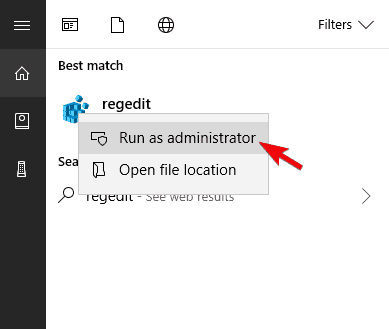
- Navegue até o seguinte local:
ComputerHKEY_CLASSES_ROOT.iso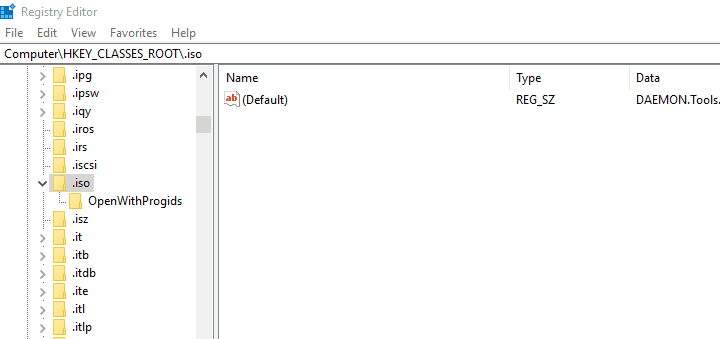
- Faça backup do seu registro.
- Se você estiver vendo um programa de terceiros que desinstalou ainda está associado à extensão ISO, certifique-se de clicar com o botão direito na entrada Padrão e substituí-la por janelas.IsoFile valor e confirmar as alterações.
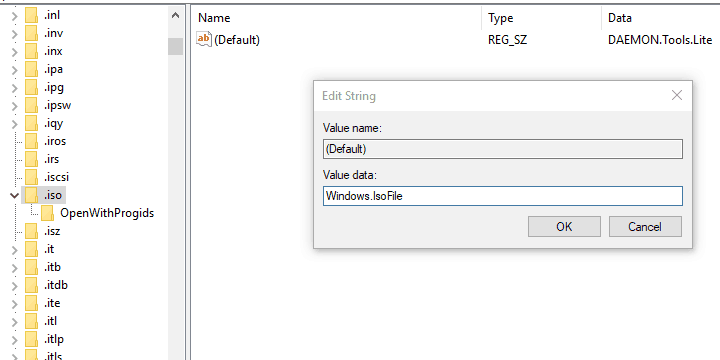
- Reinicie o seu PC e tente montar o arquivo ISO novamente.
- Na barra de Pesquisa do Windows, digite regedit e aberto regedit como administrador.
Execute uma verificação do sistema para descobrir possíveis erros

Baixar Restoro
Ferramenta de reparo de PC

Clique Inicia escaneamento para encontrar problemas do Windows.

Clique Reparar tudo para corrigir problemas com tecnologias patenteadas.
Execute uma verificação do PC com a ferramenta de reparo Restoro para encontrar erros que causam problemas de segurança e lentidão. Após a verificação ser concluída, o processo de reparo substituirá os arquivos danificados por arquivos e componentes novos do Windows.
Se você já usou uma ferramenta de terceiros para montagem de ISO, como Alcohol 120% ou Deamon Tools, e está tendo o mesmo erro, recomendamos desinstalá-la.
Como já dissemos na primeira solução recomendada, a associação do arquivo é provavelmente a causa do problema. Agora, há uma chance de você já usar a ferramenta Virtual Drive de terceiros, mas as entradas do registro ainda podem estar lá.
E é isso que provavelmente está causando o problema. Para resolver isso, você deve limpar as entradas de registro relacionadas à associação de arquivos ISO. Isso pode ser feito manualmente, por roaming através do Editor do Registro ou, de forma simples, usando IObit Uninstaller Pro.
Recomendamos fortemente esta ferramenta para a remoção limpa de todos os aplicativos. Por outro lado, você pode usar qualquer ferramenta de sua escolha.
5. Use um ajuste do PowerShell
Via PowerShell
- Clique com o botão direito em Iniciar e abra PowerShell (Admin).
- Na linha de comando, copie e cole os comandos a seguir e pressione Enter. Não se esqueça de alterar o ”C: FilePathFileName.iso” com o caminho do seu arquivo ISO, no entanto.
fsutil sparse setflag "C: FilePathFileName.iso" 0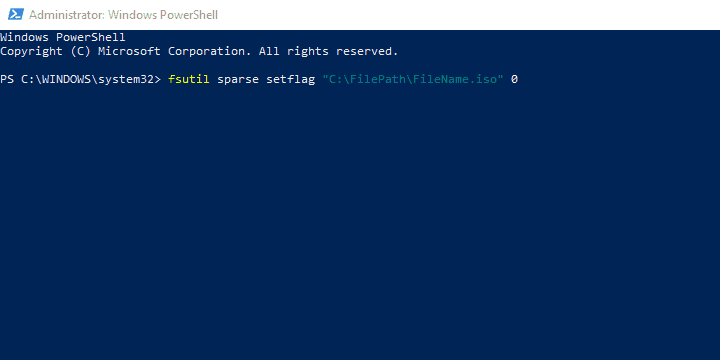
- Feche o PowerShell e tente montar o arquivo ISO novamente.
Com arquivo de lote
- Clique com o botão direito na área de trabalho e selecione Novo> Documento de Texto.
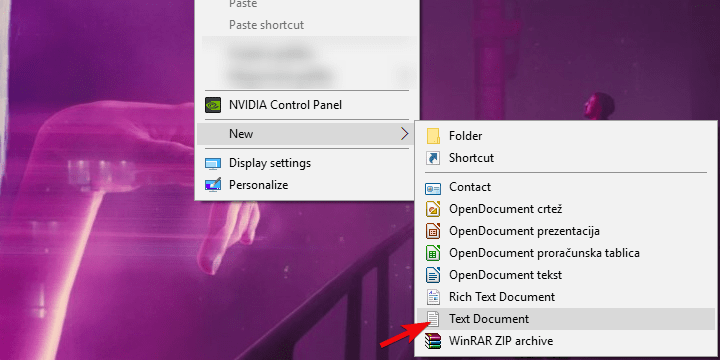
- Abra o documento de texto em branco com Bloco de anotações e copie e cole essas entradas:
-
fsutil sparse queryflag% 1pausafsutil sparse setflag% 1 0fsutil sparse queryflag% 1pausa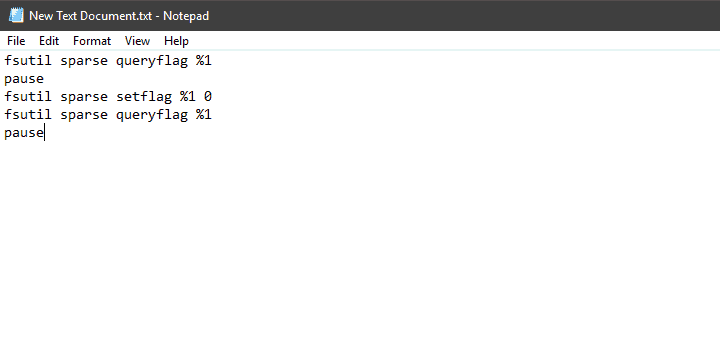
-
- Clique em Arquivo na barra de menu e escolha o ‘Salvar como…'Opção.
- Nomeie como desejar, apenas exclua .TXT extensão e substitua-a pelo .bastão extensão.
- Agora, arraste seu arquivo ISO e coloque-o sobre este arquivo em lote recém-criado como você gostaria de abri-lo com o arquivo em lote.
- Depois disso, reinicie o PC e tente montar o arquivo ISO com o Windows Explorer novamente.
- Clique com o botão direito na área de trabalho e selecione Novo> Documento de Texto.
Existe uma coisa chamada sinalizador esparso que é imposto a partições NTFS com grandes seções de zeros binários. Os contêineres de arquivo, neste caso, um arquivo ISO, são sinalizados e podem não ser acessados por meio do Windows Explorer.
Para resolver isso, você precisará usar o PowerShell (ou Prompt de comando, nesse caso) e remover o sinalizador do arquivo ISO para abri-lo sem problemas.
6. Mova o arquivo ISO para outra partição
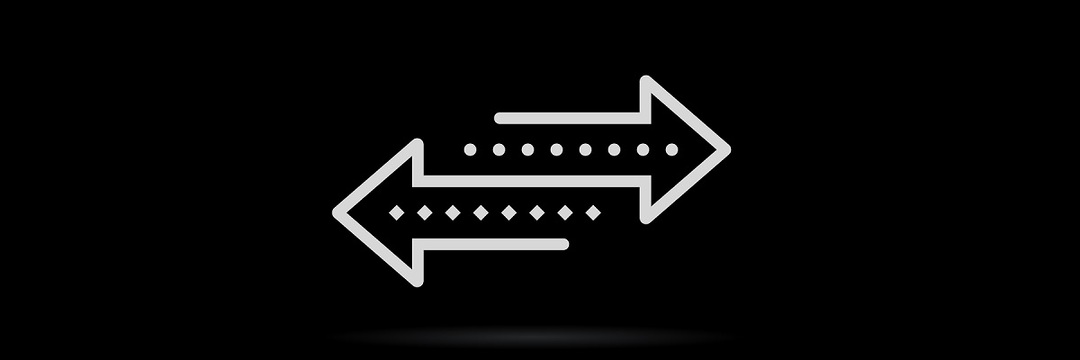
Por alguma razão peculiar, a localização pode causar o problema de abertura de arquivos ISO em Windows 10, também. No entanto, isso pode ser facilmente resolvido simplesmente movendo seu ISO de uma partição para outra.
Além disso, se você estiver usando uma unidade flash USB ou DVD, certifique-se de copiar o arquivo ISO no armazenamento do seu PC e tente acessá-lo ou, neste caso, monte-o com o Windows Explorer.
É difícil dizer por que esse é o problema, mas já estamos acostumados a vários problemas no Windows 10 e isso dificilmente é uma surpresa.
Se ainda não for possível montar o arquivo ISO / IMG em seu PC, mesmo depois de mover o arquivo ISO para um local alternativo, continue com as etapas fornecidas.
7. Atualize o Windows 10 ou desinstale a atualização de segurança mais recente
- Pressione a tecla Windows + I para abrir Definições.
- Escolher Atualização e segurança.

- Sob atualização do Windows, clique Verifique se há atualizações.
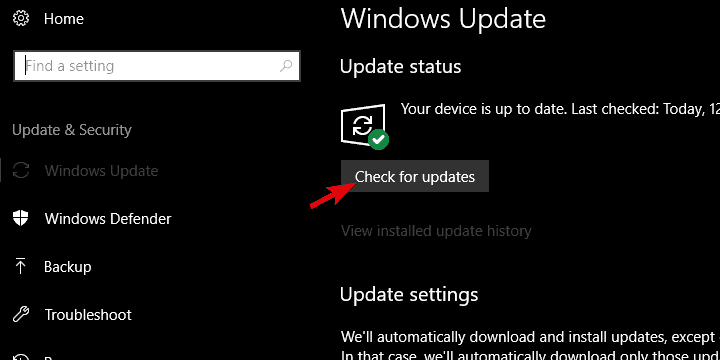
Infelizmente, se você atualizou o Windows 10 e a resolução não está em lugar nenhum, você pode desinstalar a atualização de segurança mais recente e continuar a partir daí. Estas etapas devem mostrar como:
- Pressione a tecla Windows + I para abrir Definições.
- Escolher Atualização e segurança.

- Debaixo de atualização do Windows seção, clique em ”Ver histórico de atualizações instaladas”.
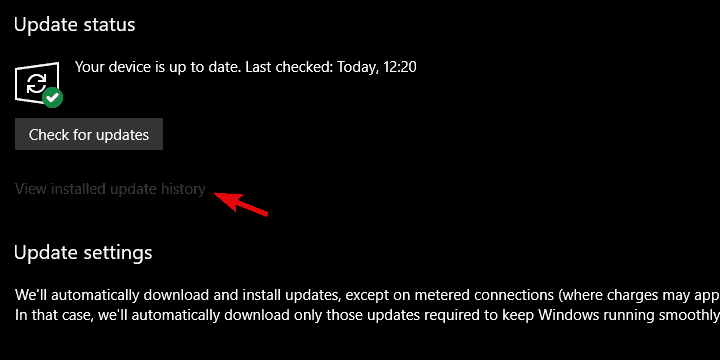
- Clique Desinstalar atualizações.

- Clique com o botão direito no mais recente, presumivelmente, atualização de segurança e desinstalação.
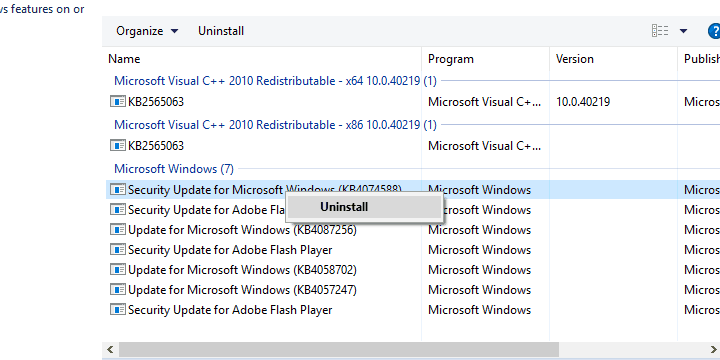
- Reinicie o seu PC e tente montar o arquivo ISO novamente.
Alguns relatórios também incluem uma determinada atualização de segurança do Windows que quebrou o recurso de montagem ISO. No entanto, como isso foi em 2016, não podemos afirmar com certeza se é assim hoje.
Por outro lado, apenas para eliminar isso da lista, é altamente recomendável verificar se há atualizações. Dessa forma, no cenário perfeito, o próximo patch de segurança deve corrigir o problema.
 Ainda está tendo problemas?Corrija-os com esta ferramenta:
Ainda está tendo problemas?Corrija-os com esta ferramenta:
- Baixe esta ferramenta de reparo de PC classificado como Ótimo no TrustPilot.com (o download começa nesta página).
- Clique Inicia escaneamento para encontrar problemas do Windows que podem estar causando problemas no PC.
- Clique Reparar tudo para corrigir problemas com tecnologias patenteadas (Desconto exclusivo para nossos leitores).
Restoro foi baixado por 0 leitores este mês.


